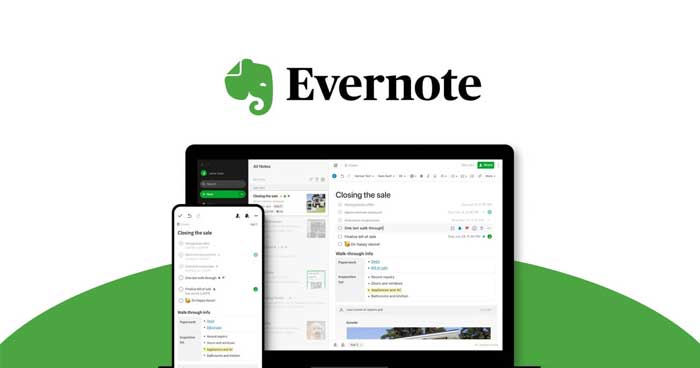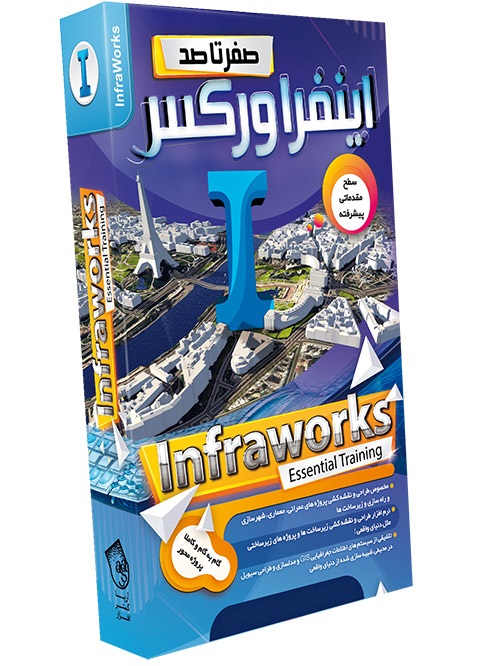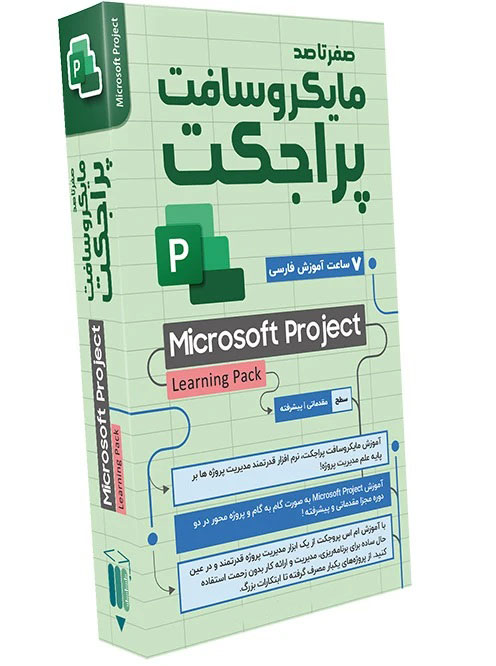برنامه notion چیست؟ آموزش 0 تا 100 نوشن با 4 درس

در دنیای امروز، ابزارهای مدیریت اطلاعات و سازماندهی دادهها نقش مهمی در افزایش بهرهوری افراد و تیمها دارند. یکی از محبوبترین و قدرتمندترین این ابزارها نوشن (Notion) است که امکانات متعددی را برای یادداشتبرداری، مدیریت پروژه، همکاری تیمی و سازماندهی دادهها فراهم میکند. این مقاله به شما آموزش ۰ تا ۱۰۰ نوشن را در قالب ۴ درس ارائه میدهد و تمامی نکات مهم برای استفاده حرفهای از این ابزار را بررسی میکند.
نوشن چیست؟
نوشن یک ابزار است که به شما کمک میکند کارها، ایدهها و یادداشتهای خود را در یک مکان سازماندهی کنید. این یک برنامه تحت وب است که به شما امکان میدهد انواع مختلفی از محتوا، مانند یادداشتها، وظایف، ویکیها و پایگاههای داده را ایجاد کنید. نوشن دارای یک رابط کاربری ساده و شهودی است که استفاده از آن را برای همه آسان میکند. مطالعه یک بررسی جامع از برنامه نوشن میتواند بینش بیشتری درباره قابلیتهای آن ارائه دهد و به شما کمک کند تا بفهمید چگونه میتوان آن را متناسب با نیازهای خاص خود تنظیم کرد.
این ترفند در طول زندگی زیاد به کارتون میاد: ۳ روش ساده تبدیل عکس به متن فارسی یا انگلیسی
ویژگیهای کلیدی نوشن
نوشن دارای ویژگیهای مختلفی است که آن را به ابزاری عالی برای افزایش بهرهوری تبدیل میکند. این ویژگیها عبارتند از:
فضاهای کاری قابل تنظیم: نوشن به شما این امکان را میدهد که فضاهای کاری سفارشی ایجاد کنید که به نیازهای شما متناسب باشد. شما میتوانید انواع مختلف محتوا را به هر فضای کاری اضافه کنید، مانند یادداشتها، وظایف، ویکیها و پایگاههای داده.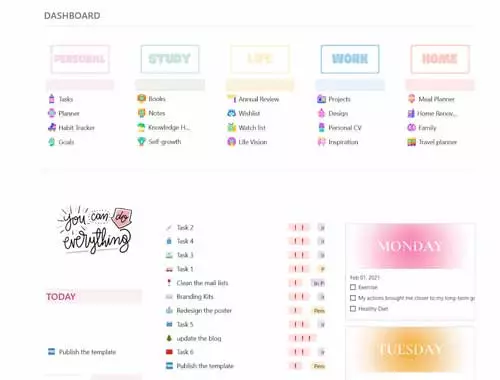
ابزارهای مدیریت وظایف: نوشن دارای سیستم مدیریت وظایف قدرتمندی است که به شما این امکان را میدهد که به راحتی وظایف را ایجاد و مدیریت کنید. شما میتوانید وظایف را به اعضای مختلف تیم اختصاص دهید، تاریخهای مقرر تعیین کنید و پیشرفت هر وظیفه را پیگیری کنید.
ویرایشگر متن غنی با گزینههای پیشرفته فرمتبندی: نوشن یک ویرایشگر متن غنی دارد که به شما امکان میدهد متن خود را به روشهای مختلف فرمتبندی کنید. میتوانید عنوانها، لیستها، جداول و بسیاری از گزینههای دیگر را اضافه کنید.
ابزارهای مدیریت پایگاههای داده: نوشن به شما این امکان را میدهد که پایگاههای داده ایجاد کنید که میتوانید از آنها برای ذخیره و سازماندهی دادهها استفاده کنید. شما میتوانید انواع مختلفی از محتوا را به پایگاههای داده خود اضافه کنید، مانند متن، تصاویر و فایلها.
ویژگیهای همکاری تیمی: نوشن دارای چندین ویژگی است که همکاری با تیم را آسان میسازد. شما میتوانید فضاهای کاری خود را با اعضای تیم به اشتراک بگذارید، وظایف را به اعضای مختلف اختصاص دهید و از طریق نظرات و ذکر نام اعضا با تیم خود ارتباط برقرار کنید.
دانلود کنید و بلد باشید: 7 بهترین سایت کاهش حجم عکس (بدون افت کیفیت)
مزایا و معایب استفاده از نوشن
مزایا
- چندمنظور بودن: نوشن ابزاری یکپارچه برای مدیریت یادداشتها، پروژهها و وظایف است که میتواند جایگزین چندین اپلیکیشن شود و روند کار را سادهتر کند.
- قابلیت سفارشیسازی بالا: کاربران میتوانند فضای کاری خود را مطابق نیازهایشان تنظیم کنند، از طراحی چیدمانهای اختصاصی گرفته تا ایجاد الگوهای سفارشی برای کارهای تکراری.
- امکانات همکاری تیمی: امکان اشتراکگذاری صفحات، تعیین وظایف و افزودن نظرات در زمان واقعی، که باعث بهبود هماهنگی و ارتباطات تیمی میشود.
- مقرونبهصرفه بودن: نسخه رایگان نوشن برای استفاده شخصی و تیمهای کوچک مناسب است و نسخههای پولی آن نیز با قیمت منطقی امکانات بیشتری ارائه میدهند.
- رابط کاربری جذاب و ساده: طراحی مینیمالیستی و بصری نوشن باعث میشود کاربران بدون نیاز به یادگیری پیچیده، از آن استفاده کنند و بهرهوری خود را افزایش دهند.
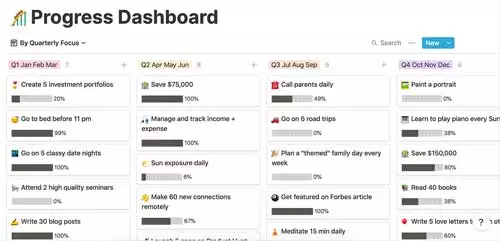
معایب
- منحنی یادگیری بالا: تنوع قابلیتهای نوشن ممکن است در ابتدا برای کاربران جدید گیجکننده باشد و نیاز به صرف زمان برای یادگیری داشته باشد.
- مشکلات عملکردی در حجم بالای داده: هنگام کار با پایگاههای داده بزرگ یا تنظیمات پیچیده، ممکن است گاهی تأخیر و کندی در بارگذاری مشاهده شود.
- محدودیت در استفاده آفلاین: بیشتر قابلیتهای نوشن به اتصال اینترنت نیاز دارند، و حالت آفلاین آن هنوز بهطور کامل توسعه نیافته است.
- سفارشیسازی بیشازحد و حواسپرتی: انعطاف بالای نوشن باعث میشود برخی کاربران زمان زیادی را صرف تنظیم فضای کاری خود کنند، که میتواند بهرهوری را کاهش دهد.
نوشن برای چه کسانی مناسب است؟
- دانشجویان: ایدهآل برای سازماندهی یادداشتهای درسی، مدیریت تکالیف، پیگیری پیشرفت تحصیلی و همکاری در پروژههای گروهی.
- مؤسسان استارتاپ و کارآفرینان: به بهینهسازی فرآیندهای کاری، مدیریت پروژهها و همکاری مؤثر با تیم کمک میکند و دارای الگوهای سفارشی برای پیگیری وظایف و مهلتها است.
- علاقهمندان به بهرهوری: مناسب برای افرادی که به بهینهسازی جریان کار و استفاده از ابزارهای جامع بهرهوری علاقه دارند.
- مدیران پروژه : کاربردی برای مدیریت پروژههای پیچیده، تعیین وظایف و پیگیری پیشرفت تیمها.
- متخصصان خلاق: مناسب برای نویسندگان، طراحان و تولیدکنندگان محتوا جهت ایدهپردازی، سازماندهی پروژهها و مدیریت تقویم محتوایی.
نوشن برای چه کسانی مناسب نیست؟
- کاربرانی که به دسترسی گسترده آفلاین نیاز دارند: نوشن عمدتاً برای استفاده آنلاین طراحی شده و قابلیتهای آفلاین محدودی دارد.
- افرادی که ابزارهای ساده و تکمنظوره را ترجیح میدهند: اگر به دنبال برنامهای ساده مانند یک لیست کارهای روزانه هستید، امکانات گسترده نوشن ممکن است پیچیده به نظر برسد.
- کاربرانی که تمایلی به یادگیری ابزار جدید ندارند: یادگیری نوشن نیاز به صرف زمان دارد و ممکن است برای کسانی که حوصله آشنایی با قابلیتهای آن را ندارند، چالشبرانگیز باشد.
حتما دانلود کنید: آموزش صفر تا صد زبان انگلیسی+ جزوه PDf
ویديو آموزشی
|
جلسه اول |
جلسه دوم |
|
جلسه سوم |
جلسه چهارم |
رقیب اصلی نوشن: آموزش برنامه evernote در اندروید و ویندوز (روش شروع و نکات)
میانبرهای کاربردی صفحهکلید در نوشن
میانبرهای عمومی
|
عملکرد |
macOS |
Windows |
|
باز کردن دستورات |
/ |
/ |
|
جستجو و افزودن ایموجی |
: + نام ایموجی |
: + نام ایموجی |
|
منشن کردن افراد، صفحات، تاریخ یا یادآوری |
@ |
@ |
|
فعال کردن هوش مصنوعی نوشن |
space |
space |
|
اعمال هوش مصنوعی به متن انتخابی |
cmd + J |
ctrl + J |
|
جستجو در نوشن |
cmd + P |
ctrl + P |
میانبرهای ناوبری
|
عملکرد |
macOS |
Windows |
|
ایجاد صفحه جدید (فقط دسکتاپ) |
cmd + N |
ctrl + N |
|
تغییر بین حالت روشن و تاریک |
cmd + shift + L |
ctrl + shift + L |
|
عنوان سطح ۱ |
# |
# |
|
عنوان سطح ۲ |
## |
## |
|
عنوان سطح ۳ |
### |
### |
|
افزودن فهرست مطالب |
/toc |
/toc |
دانلود کنید و بلد باشید: دانلود آموزش صفر تا صد فتوشاپ (رایگان)
میانبرهای قالببندی متن
|
عملکرد |
macOS |
Windows |
|
پررنگ (Bold) |
cmd + B |
ctrl + B |
|
کج (Italic) |
cmd + I |
ctrl + I |
|
خط زیر (Underline) |
cmd + U |
ctrl + U |
|
خط روی متن (Strikethrough) |
cmd + shift + S |
ctrl + shift + S |
|
اعمال آخرین رنگ متن/برجستهسازی |
cmd + shift + H |
ctrl + shift + H |
|
تغییر رنگ متن (مثلاً قرمز) |
/red |
/red |
|
تبدیل به کد |
cmd + E |
ctrl + E |
|
افزودن لینک |
cmd + K |
ctrl + K |
میانبرهای مربوط به بلوکها
|
عملکرد |
macOS |
Windows |
|
کپی کردن بلوک |
cmd + D |
ctrl + D |
|
انتقال بلوک به محل دیگر |
cmd + shift + P |
ctrl + shift + P |
|
لینک دادن به صفحه، ایجاد زیربخش یا افزودن صفحه جدید |
[[ یا + |
[[ یا + |
|
افزودن نقلقول |
/ + quote |
/ + quote |
|
افزودن کالاوت (Callout) |
/ + callout |
/ + callout |
|
افزودن دکمه |
/ + button |
/ + button |
دانلود کنید و بلد باشید: دانلود رایگان آموزش صفر تا صد ویندوز ۱۰
میانبرهای دیگر
|
عملکرد |
macOS |
Windows |
|
تبدیل بلوک به نوع دیگر |
/ + turninto + نام بلوک |
/ + turninto + نام بلوک |
|
نقلقول |
“ + space |
“ + space |
|
ایجاد تیگل (Toggle) |
> + space |
> + space |
|
لیست بولتدار |
+ + space |
+ + space |
|
لیست شمارهدار |
1. یا a. یا i. |
1. یا a. یا i. |
|
چکباکس |
[] |
[] |
|
افزودن خط جداکننده |
— (سه بار -) |
— (سه بار -) |
|
حرکت به سطح بالاتر در سلسلهمراتب صفحات |
cmd + shift + U |
ctrl + shift + U |
|
باز کردن تمام تیگلها بهصورت همزمان |
cmd + alt + T |
ctrl + alt + T |
|
ایجاد صفحه جدید (فقط دسکتاپ) |
cmd + N |
ctrl + N |
|
باز کردن تب جدید (فقط دسکتاپ) |
cmd + T |
ctrl + T |
این جدول تمامی میانبرهای کاربردی نوشن را برای کاربران مک و ویندوز پوشش میدهد و میتواند به افزایش سرعت و بهرهوری کمک کند.
دانلود کنید و بلد باشید: موزش اینترنت از صفر تا صد با 10 درس رایگان+ جزوه PDF
نتیجهگیری
نوشن یکی از جامعترین و انعطافپذیرترین ابزارهای مدیریت اطلاعات است که میتواند برای طیف گستردهای از کاربران، از دانشجویان و مدیران پروژه گرفته تا نویسندگان و تیمهای استارتاپی، مفید باشد. قابلیتهای پیشرفته این ابزار، از جمله فضاهای کاری سفارشی، مدیریت وظایف، پایگاههای داده و همکاری تیمی، آن را به گزینهای عالی برای افزایش بهرهوری تبدیل کرده است. با این حال، منحنی یادگیری اولیه و نیاز به اینترنت برای بیشتر قابلیتها از جمله چالشهای آن محسوب میشود. اگر به دنبال یک ابزار کارآمد برای سازماندهی اطلاعات شخصی یا حرفهای خود هستید، نوشن میتواند انتخابی ایدهآل باشد.